ES文件浏览器查看百度网盘的方法:
1、首先,确保您的手机已安装最新版本的ES文件浏览器应用,然后启动该应用进入主界面。在主界面中,您会看到清晰的分类选项,如本地存储、网络连接和云服务入口,这里的设计简洁易用,方便用户快速定位所需功能。点击左上角的三条横线图标(通常称为菜单按钮),这一步是访问更多设置的关键入口,有助于解锁隐藏的网络功能模块。通过此操作,您就能为后续查看百度网盘做好准备。
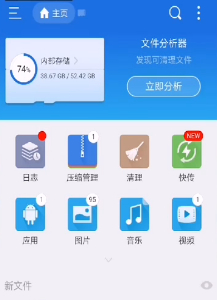
2、在打开的侧边栏中,您需要找到并点击“网络”选项。这个选项位于侧栏的中间位置,点击后会展开一个子菜单,显示包括网盘在内的多个网络服务连接点。这里,ES文件浏览器会列出支持的云存储平台,如百度网盘、OneDrive等,确保您的设备已连接互联网。点击“网络”按钮后,系统会加载可用服务,这一步是核心操作,因为它允许您切换到云端文件管理视图。完成此步后,您将看到隐藏的网盘功能完全呈现出来。
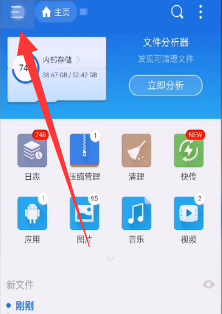
3、接下来,在“网络”子菜单中选择“网盘”选项。这时,ES文件浏览器会自动加载已绑定的云账户列表,包括百度网盘。如果首次使用,系统会提示您登录百度账号,输入正确凭证后即可授权访问。选择“网盘”后,您便可以直接浏览百度网盘中的文件目录,进行下载、上传或删除操作。整个过程简单高效,无需跳转到其他应用,大大节省了时间和精力。确认选择后,您就能在ES文件浏览器中无缝管理百度网盘内容了。
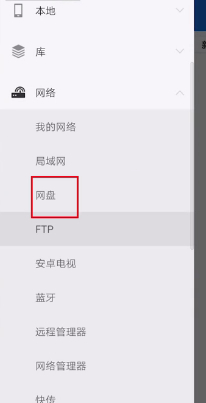
完成以上步骤后,您已成功使用ES文件浏览器查看百度网盘文件。为了确保最佳体验,建议定期更新应用版本以获取新功能,并在操作前检查网络连接稳定性。此外,常见问题如登录失败或文件加载缓慢,通常可通过重新授权或清除缓存解决。ES文件浏览器的这一功能不仅提升了文件管理效率,还支持多平台同步,是移动办公的理想助手。更多实用技巧和更新信息,请持续关注相关资源平台。

